So reparieren Sie die Taskleiste in Windows 11
Microsoft bietet eine schnelle Lösung an, nachdem Insider mit der neuesten Vorschau von Windows 11 nicht mehr reagierende Startmenüs und Taskleisten erlebt haben.
Wenn Sie eine Geräteregistrierung in . haben زيندزز 11 Dev- oder Beta-Kanäle für das Windows-Insider-Programm haben Sie wahrscheinlich bemerkt, dass während des letzten Updates das Startmenü und die Taskleiste nicht reagierten, Einstellungen und andere Elemente das Betriebssystem nicht geladen haben.
Nach für Microsoft , dieses Problem wurde durch eine serverseitige Bereitstellung verursacht (die nicht im Detail erklärt wird) und ich habe diesen Beitrag abgebrochen. Falls Sie mit diesem Problem konfrontiert sind, hat das Unternehmen eine Lösung veröffentlicht, um Windows 11 wieder normal zu machen.
In diesem Handbuch lernen Sie die Schritte zur Lösung von Usability-Problemen kennen, die durch das Update von Windows 2 vom 11. September verursacht wurden.
Beheben von nicht reagierenden Windows 11 Dev- und Beta-Problemen
Führen Sie die folgenden Schritte aus, um Start-, Taskleisten-, Einstellungen- und andere Probleme unter Windows 11, Version 22449 oder Version 22000.176 zu beheben:
- Tastaturkürzel verwenden Strg + Alt + Entf um den Task-Manager zu öffnen.
- Klicken Sie auf eine Option mehr Details (wenn möglich).
- Klicken Sie auf Menü eine Datei und wähle eine Option Führen Sie eine neue Aufgabe aus .
- Geben Sie den folgenden Befehl ein und klicken Sie auf die Schaltfläche „ OK" :
cmd
- Geben Sie den folgenden Befehl ein, um Windows 11-Probleme zu beheben, und drücken Sie Enter :
reg delete HKCU\SOFTWARE\Microsoft\Windows\CurrentVersion\IrisService /f && shutdown -r -t 0
Sobald Sie die Schritte abgeschlossen haben, wird Ihr Computer automatisch neu gestartet und Windows 11 in den normalen Zustand zurückversetzt.
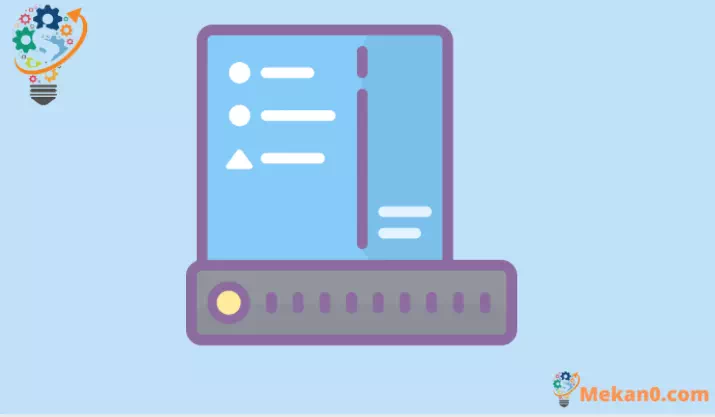
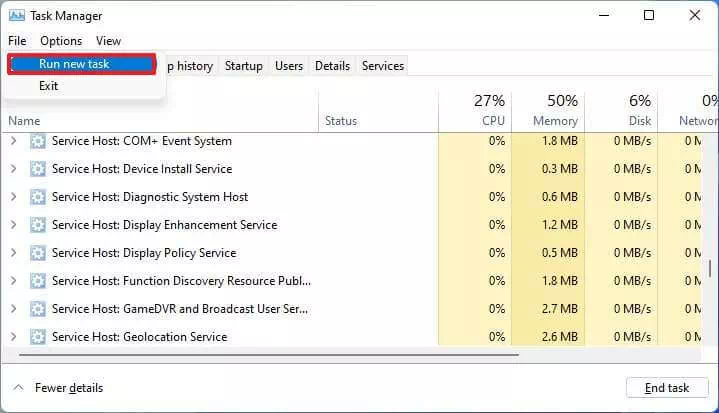
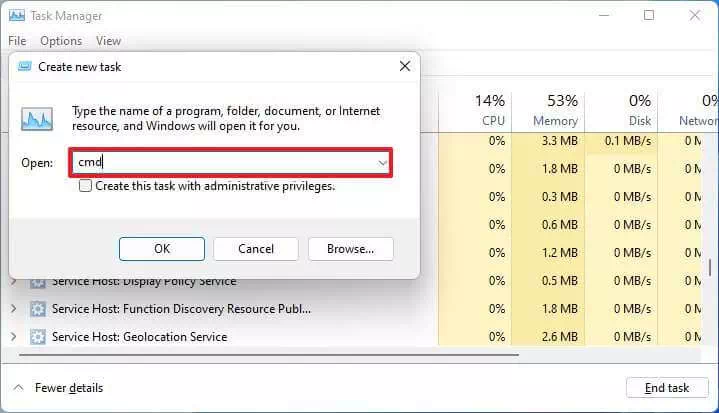
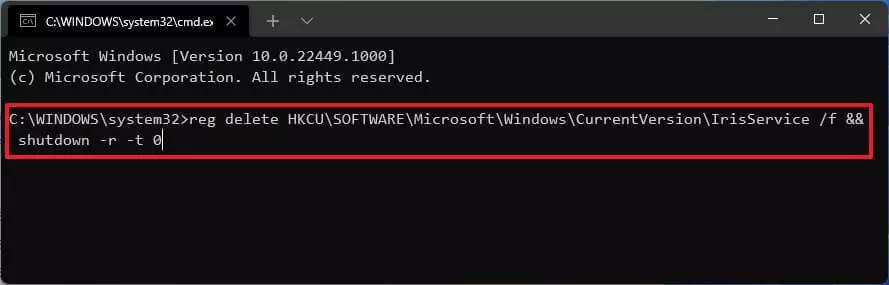









Ha funktioniert. Ora quando passo sulla lente della ricerca sulla barra, si vede il menu che prima non appariva. Vergleichen Sie ein schnelles Menü, das transparent ist, wenn Sie die Maus überspringen, wenn Sie das Symbol der Windows-Schleife aktivieren. Grazie
Website Benvenuti sul nostro